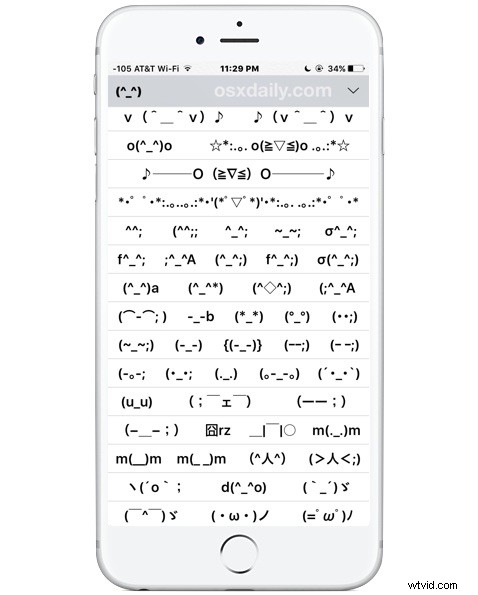
Les utilisateurs d'iPhone apprécient régulièrement le clavier Emoji avec toutes les icônes amusantes, les visages et les petites images, mais avant l'apparition d'Emoji, il y avait des émoticônes, qui sont essentiellement de petits dessins de visages et d'actions utilisant des caractères normaux sur un clavier. Les émoticônes sont un peu plus complexes à taper que d'appuyer sur une simple touche Emoji, mais si vous souhaitez utiliser des émoticônes, il existe un excellent clavier d'émoticônes caché sur l'iPhone et l'iPad qui attend d'être activé, avec une vaste gamme de visages et de chaînes d'émoticônes complets. en attente d'utilisation.
Pour être parfaitement clair, le clavier Emoticon sur iOS est complètement différent du clavier d'icônes Emoji standard sur iOS, malgré des noms similaires. Vous pouvez activer les deux si vous le souhaitez, mais nous couvrirons le clavier Emoticon dans ce didacticiel.
Comment activer le clavier émoticône dans iOS
Cela active un clavier spécial peu connu exclusivement d'émoticônes sur n'importe quel iPhone, iPad ou iPod touch :
- Ouvrez l'application Paramètres et accédez à "Général" puis à "Clavier"
- Sélectionnez "Ajouter un nouveau clavier" et recherchez "Japonais"
- Sélectionnez "Romaji" dans la liste des claviers japonais (au fait, si vous ne l'avez pas encore fait, vous devez activer le clavier Emoji pendant que vous êtes dans les paramètres du clavier iOS)
- Maintenant, allez dans une application comme Notes et appuyez sur la petite icône Globe pour accéder au menu des claviers optionnels
- Sélectionnez le texte en caractères japonais, cela passe au clavier Emoticon appelé Romaji
- Appuyez sur une émoticône pour la saisir dans le menu prédictif, ou appuyez sur l'icône Flèche pour accéder à l'immense tableau d'émoticônes de chaînes de caractères d'émoticônes complétées
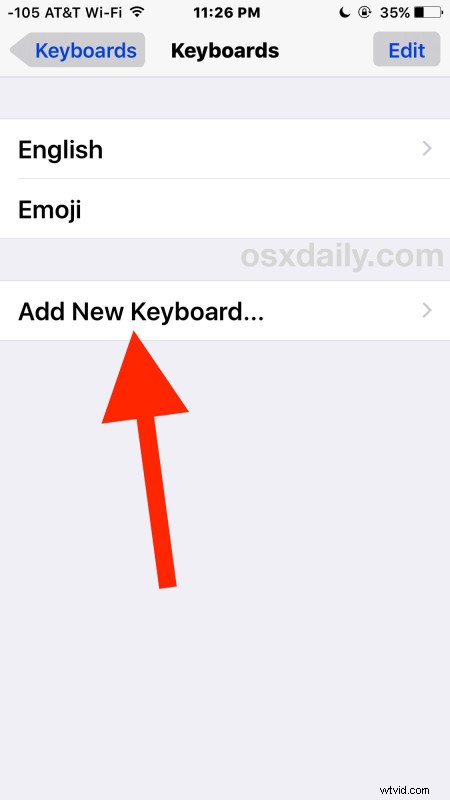
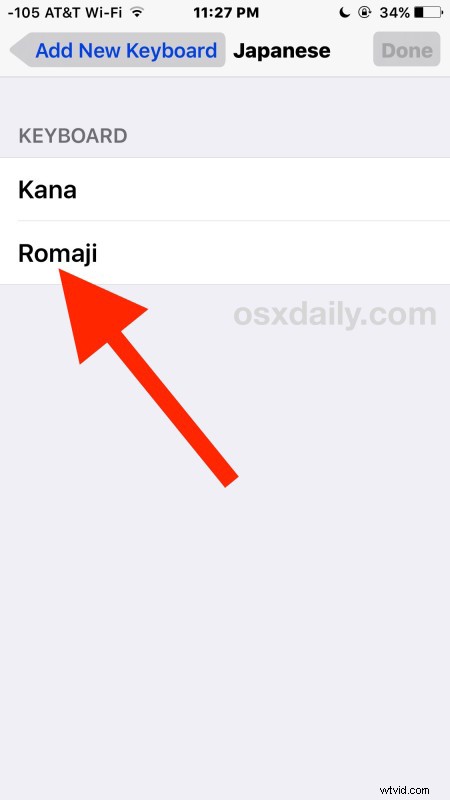
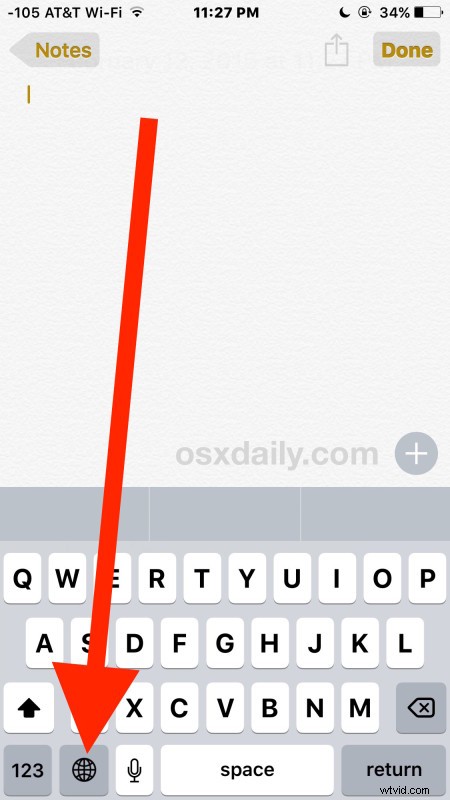
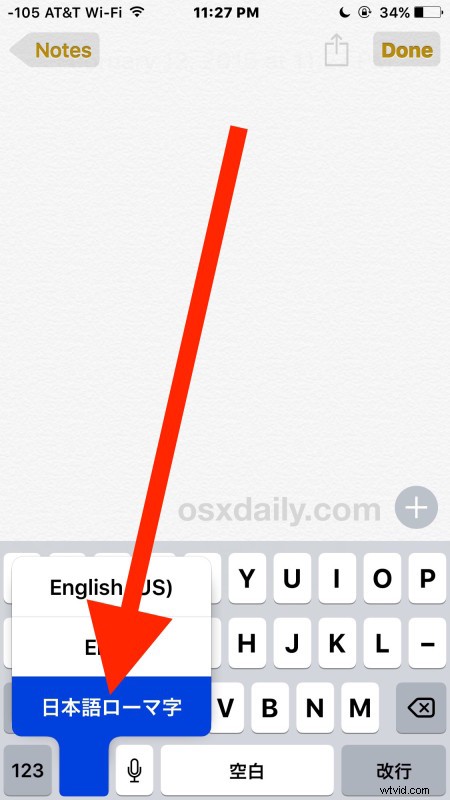
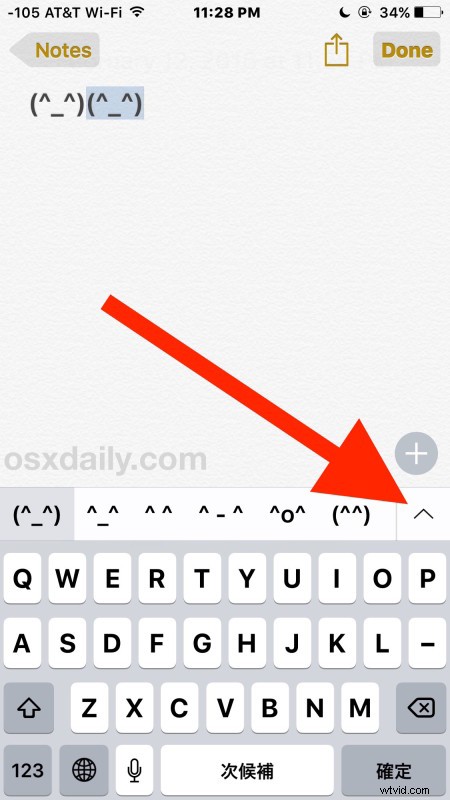
Voici le clavier Emoticon complet tel qu'il apparaît dans iOS sur iPhone :
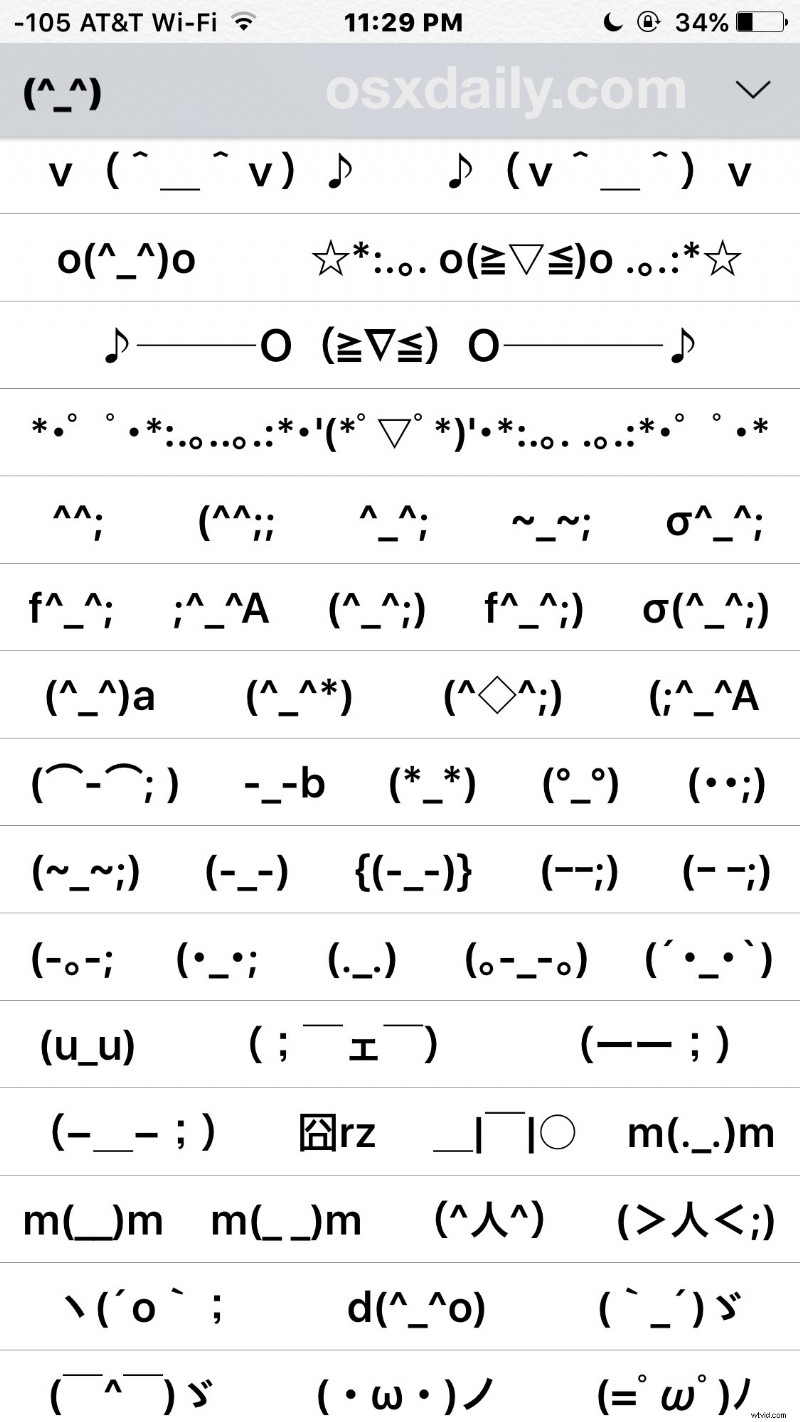
Certaines des émoticônes sont assez évidentes, avec de nombreux visages maladroits de divers personnages et une idée évidente de ce qu'elles doivent représenter, tandis que d'autres sont un peu mystérieuses. Essayer de les définir comme vous le pouvez avec Emoji ne fonctionne pas tout à fait, vous devrez donc simplement explorer et deviner, ou profiter un peu du mystère.
C'est tout ce qu'on peut en dire. N'oubliez pas d'appuyer à nouveau sur l'icône Globe et de revenir à l'anglais ou à votre clavier par défaut, sinon vous aurez le clavier Emoticon comme nouveau clavier par défaut, comme si vous veniez d'utiliser le clavier Emoji, il reste par défaut jusqu'à ce qu'il soit à nouveau changé. Vous pouvez changer ce clavier ou tout autre clavier à tout moment en appuyant à nouveau sur l'icône Globe et en sélectionnant le jeu de claviers que vous préférez.
Les utilisateurs de longue date d'iOS peuvent se rappeler que sur des versions beaucoup plus anciennes d'iOS, vous deviez également accéder au clavier Emoji via les options du clavier japonais, donc peut-être que les futures versions d'iOS ajouteront le clavier Emoticon en tant que clavier large similaire aux touches Emoji sont un ensemble optionnel simple d'accès également.
Merci à Cult of Mac d'avoir trouvé ce petit clavier optionnel amusant dans iOS !
